Bằng cách biết các mẹo và thủ thuật mà Safari cung cấp, bạn sẽ biết cách khai thác tối đa trình duyệt của mình. Nó cũng có một số mẹo và thủ thuật giúp việc sử dụng trình duyệt trở nên thú vị hơn rất nhiều.
Với những mẹo này, bạn có thể hoàn thành công việc nhanh hơn và tiết kiệm thời gian quý báu. Ngoài ra, bạn sẽ không phải cài đặt bất kỳ ứng dụng nào của bên thứ ba, vì đây là những thứ mà chính trình duyệt phải cung cấp.
Cá nhân hóa các trang web bạn truy cập
Khi bạn truy cập một trang web, bạn sẽ nhận thấy sẽ có một vài chữ A ở bên trái. Nhấn vào các chữ A này và bạn sẽ thấy các tùy chọn như:
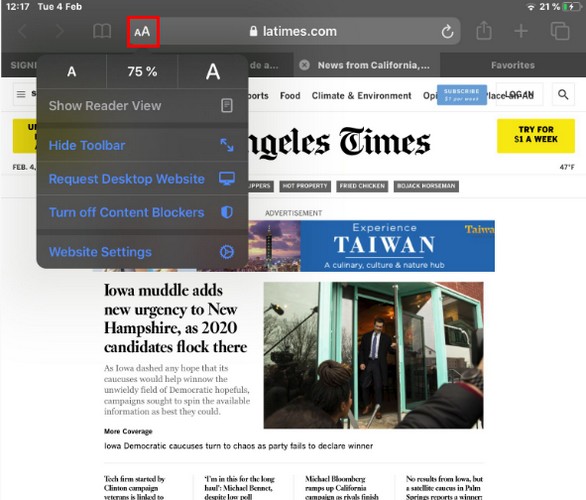
- Điều chỉnh kích thước phông chữ
- hiển thị chế độ xem của người đọc
- Yêu cầu trang web di động
- Tắt khối nội dung
Nếu bạn muốn thay đổi kích thước phông chữ, hãy nhấn vào chữ A nhỏ hơn để làm cho nó nhỏ hơn. Bây giờ hãy nhấn vào chữ A lớn hơn để tăng kích thước. Một tùy chọn có thể khác nhau giữa các trang web là chế độ xem Show Reader. Vì vậy, đừng ngạc nhiên nếu bạn không nhìn thấy nó.
trang điểm ẩn
Nhấn và giữ một tab trong vài giây sẽ hiển thị một cửa sổ mới. Trong cửa sổ mới này, bạn sẽ thấy các tùy chọn như:
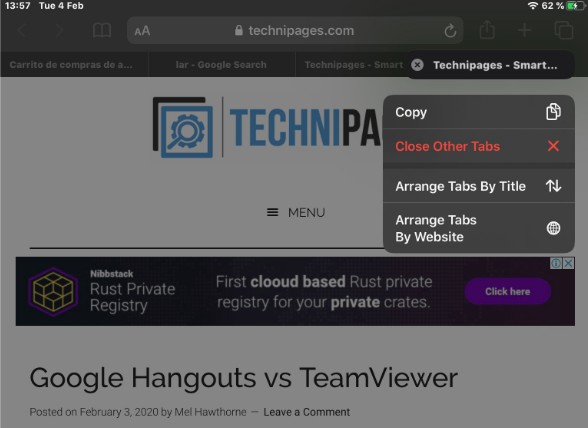
- Sao chép – Tùy chọn này cho phép bạn sao chép URL của trang web và truy cập nó một cách tự động.
- Sắp xếp thẻ theo tiêu đề – Tiêu đề của tùy chọn nói lên chính nó.
- Đóng các tab khác – Nó sẽ đóng tất cả các tab ngoại trừ tab bạn đang xem.
- Sắp xếp thẻ theo trang web – Tất cả các danh sách thuộc cùng một trang web sẽ được nhóm lại với nhau.
Cách sửa đổi các hành động của trang web
Có một số điều bạn có thể làm đối với một trang web bạn đang đọc. Bằng cách nhấn vào biểu tượng mũi tên lên, bạn sẽ thấy các tùy chọn mặc định như:
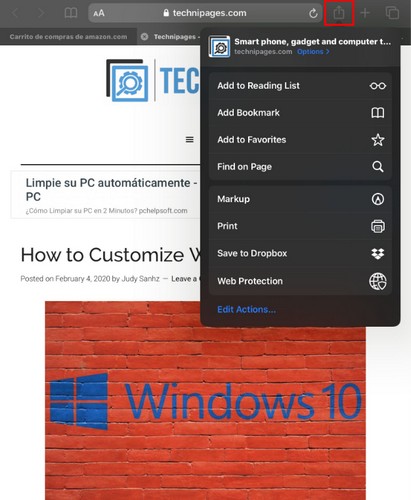
- sao chép url – URL sẽ được sao chép để dán vào nơi khác
- Tùy chọn để thêm vào màn hình chính – Sẽ tạo một liên kết đến trang đó
- Các tùy chọn để thêm vào danh sách đọc – Sẽ lưu bài viết để đọc offline
- thêm dấu trang – Sẽ thêm mục vào danh sách dấu trang của bạn
- thêm vào mục yêu thích – Mục sẽ được thêm vào danh sách yêu thích
- Tìm trên trang – Nó sẽ đánh dấu những từ bạn đang tìm kiếm bằng màu vàng
- Lề – Bạn có thể đánh dấu, vẽ và chỉnh sửa trang bạn đang xem để lưu nó dưới dạng PDF.
- Ấn tượng
- lưu vào hộp chứa (Nếu bạn đã cài đặt ứng dụng)
Nếu bạn muốn xóa hoặc thêm các tùy chọn khác, hãy nhấn vào tùy chọn Thay đổi Hành động; Đây là tùy chọn cuối cùng ở dưới cùng. Bạn sẽ thấy cửa sổ Hành động với các tùy chọn có dấu trừ màu đỏ hoặc biểu tượng dấu cộng màu xanh lá cây bên cạnh.
Tùy thuộc vào những gì bạn muốn làm, bạn có thể nhấn vào biểu tượng dấu cộng để thêm và biểu tượng dấu trừ để xóa. Để lưu các thay đổi của bạn, đừng quên các thay đổi của bạn.
Cách tự động đóng các tab Safari
Nếu bạn luôn quên đóng 50 tab mà bạn có thể để mở sau khi sử dụng Safari, thì có một cách để giải quyết. Đi tới ứng dụng Cài đặt và nhấn vào tùy chọn Safari.
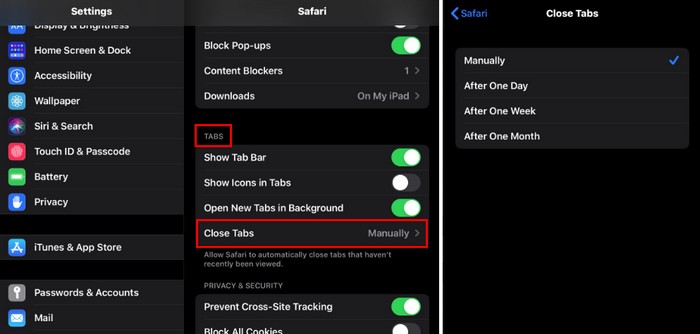
Cuộn xuống một chút và Các tab phần, chọn đóng các tab quyền mua. Có thể đóng các tab bằng taySau một ngàyđóng sau một tuầnvà vì thế mot thang.
Cách thay đổi vị trí tải xuống cho Safari
Có các tùy chọn khác khi quyết định nơi tải các tệp xuống. Để thay đổi đích tải xuống, hãy truy cập Cài đặt> Safari> Chung> Tải xuống.
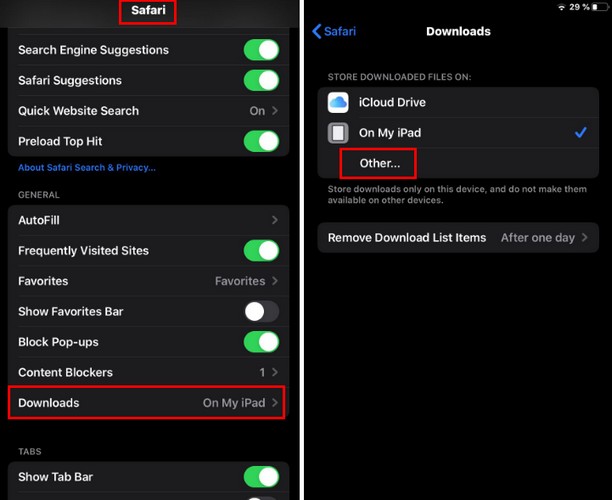
Bạn sẽ thấy hai tùy chọn: iCloudDrive nó là trên iPad của tôi. Để có thêm tùy chọn, hãy nhấn vào tùy chọn Khác.
Tìm hiểu thêm về một từ hoặc cụm từ
Bạn có thể thấy mình hoặc nói rằng bạn không quen thuộc trong quá trình đọc hàng ngày. Thay vì sao chép từ để thực hiện tìm kiếm trên Google, bạn có thể nhấn và giữ từ đó trong vài giây cho đến khi Tham khảo ý kiến Tùy chọn xuất hiện.
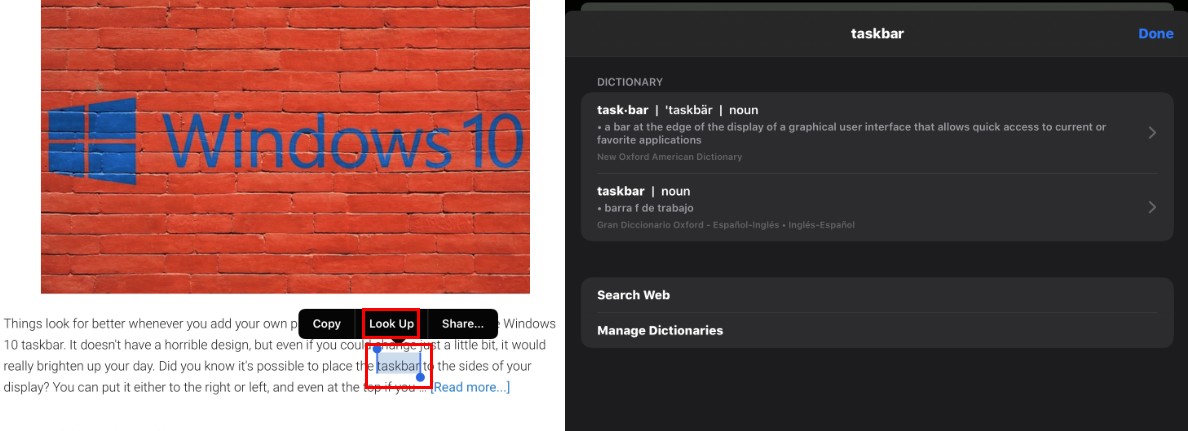
Chạm vào tùy chọn và bạn sẽ được đưa đến một cửa sổ mới với thông tin về từ hoặc cụm từ bạn đã chọn.
phần kết luận
Safari có đầy đủ các tùy chọn tuyệt vời, bạn chỉ cần biết nơi để tìm. Tôi đã bỏ lỡ một mẹo mà bạn thường xuyên sử dụng? Chia sẻ nó với chúng tôi trong phần bên dưới.
